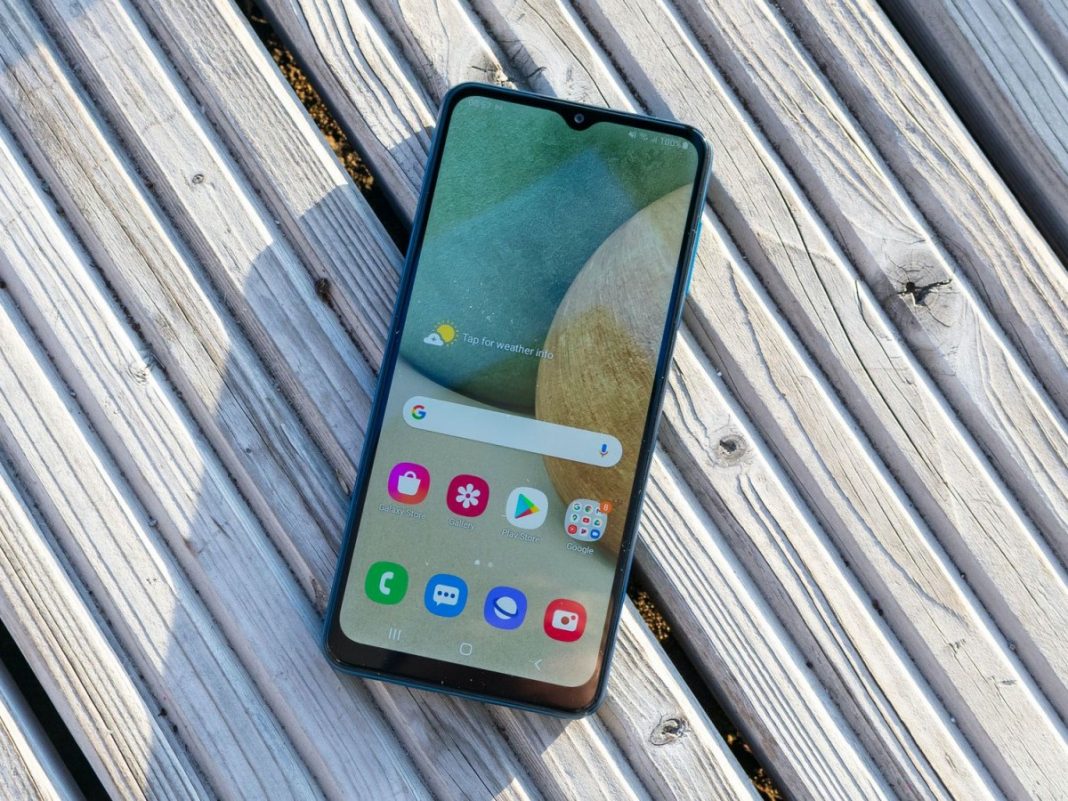334
Para configurar tu Samsung Galaxy A13, tienes que seguir las instrucciones que aparecen en pantalla. Pero antes de eso, es útil saber acerca de la tarjeta SIM y SD.
Cómo configurar el Samsung Galaxy A13: Esto es lo que debes saber antes de encenderlo
Si has comprado un Samsung Galaxy A13, primero debes configurar el smartphone antes de poder utilizarlo.
- Antes de empezar a configurarlo, debe cargar el Samsung Galaxy A13. En el volumen de suministro se incluye un cable USB Type-C a USB Type-C, pero tienes que comprar por separado el adaptador de carga rápida USB Type-C a juego. El smartphone se puede cargar con hasta 15 W.
- No es necesario estar conectado a Internet para configurar el smartphone. Tampoco es necesaria una tarjeta SIM para los primeros pasos.
- Si la memoria interna de 64 GB del Galaxy A13 no es suficiente para ti, puedes ampliar el espacio de almacenamiento hasta 1 TB con una tarjeta microSD. Encontrarás la ranura para la tarjeta de memoria adicional en el mismo compartimento que el de la tarjeta SIM.
Configuración de tu nuevo smartphone
Una vez que hayas cargado tu Samsung Galaxy A13 e insertado una tarjeta SIM y una tarjeta microSD, si procede, puedes encender tu smartphone y empezar a configurarlo.
- Mantén pulsada la tecla de función situada en el borde derecho de la carcasa para encender el teléfono.
- Cuando encienda el smartphone por primera vez, deberá seguir las instrucciones que aparecen en la pantalla para configurar el Galaxy A13. En la primera ventana, pulse el botón azul para empezar.
- A continuación, seleccione el idioma que desee y pulse Siguiente.
- El siguiente paso requiere que acepte el Contrato de Licencia de Usuario Final para poder continuar. Opcionalmente, también puede aceptar el envío de datos de diagnóstico o seleccionar el campo Acepto todo. Sin embargo, puede dejar las dos últimas opciones sin marcar.
- En el siguiente paso, tu smartphone te pide permisos para las aplicaciones del sistema. Aquí puedes decidir cuáles quieres permitir y cuáles no.
- Por último, puedes establecer una conexión WLAN. Esto es muy práctico si quieres descargar aplicaciones y otros datos sin sobrecargar el volumen de datos de tu móvil.
- En la siguiente ventana, puedes transferir datos de tu antiguo smartphone al nuevo mediante Samsung Smart Switch. Puedes hacerlo tanto de forma inalámbrica como con la ayuda de un cable USB.
- Una vez que hayas transferido los datos deseados a tu nuevo teléfono móvil, deberás aceptar el acuerdo de licencia de Android.
- A continuación, puedes proteger tu smartphone y activar un bloqueo de pantalla. Sin embargo, también puede omitir este paso si desea hacerlo más tarde.
- Antes de completar la configuración inicial, puedes iniciar sesión con tu cuenta Samsung o crear una. También puedes omitir este paso.